Cómo restablecer de fábrica una PS4
El restablecimiento de fábrica de su PS4 borra todo lo que ha almacenado en su consola y restablece todas sus configuraciones a los valores predeterminados de fábrica. Si esto es lo que quiere hacer, ha venido al lugar correcto.
Hay muchas razones para restablecer tu PlayStation 4. Tal vez estés experimentando un problema con tu consola y crees que restablecerla debería solucionar el problema.
O, si está planeando obtener la última PS5 y desea borrar su PS4 antes de venderla o regalarla a alguien.
De cualquier manera, la siguiente guía debería ayudarlo a restablecer su PlayStation 4 a la configuración de fábrica.
Restablecimiento de fábrica de una PS4 cuando se puede arrancar
Si no tiene un problema de arranque con su PS4 y su consola se enciende bien, puede restablecer su consola usando una de las opciones en la configuración.
Esto es lo que debe hacer para limpiar y restablecer una PS4.
1. Desactive su cuenta en su PS4
Lo primero que debe hacer es desactivar su cuenta en su consola. Hacer esto elimina la capacidad de jugar sus juegos descargados en esta consola, y esto también ayuda a evitar problemas de inicio de sesión en otros lugares donde usa su cuenta.
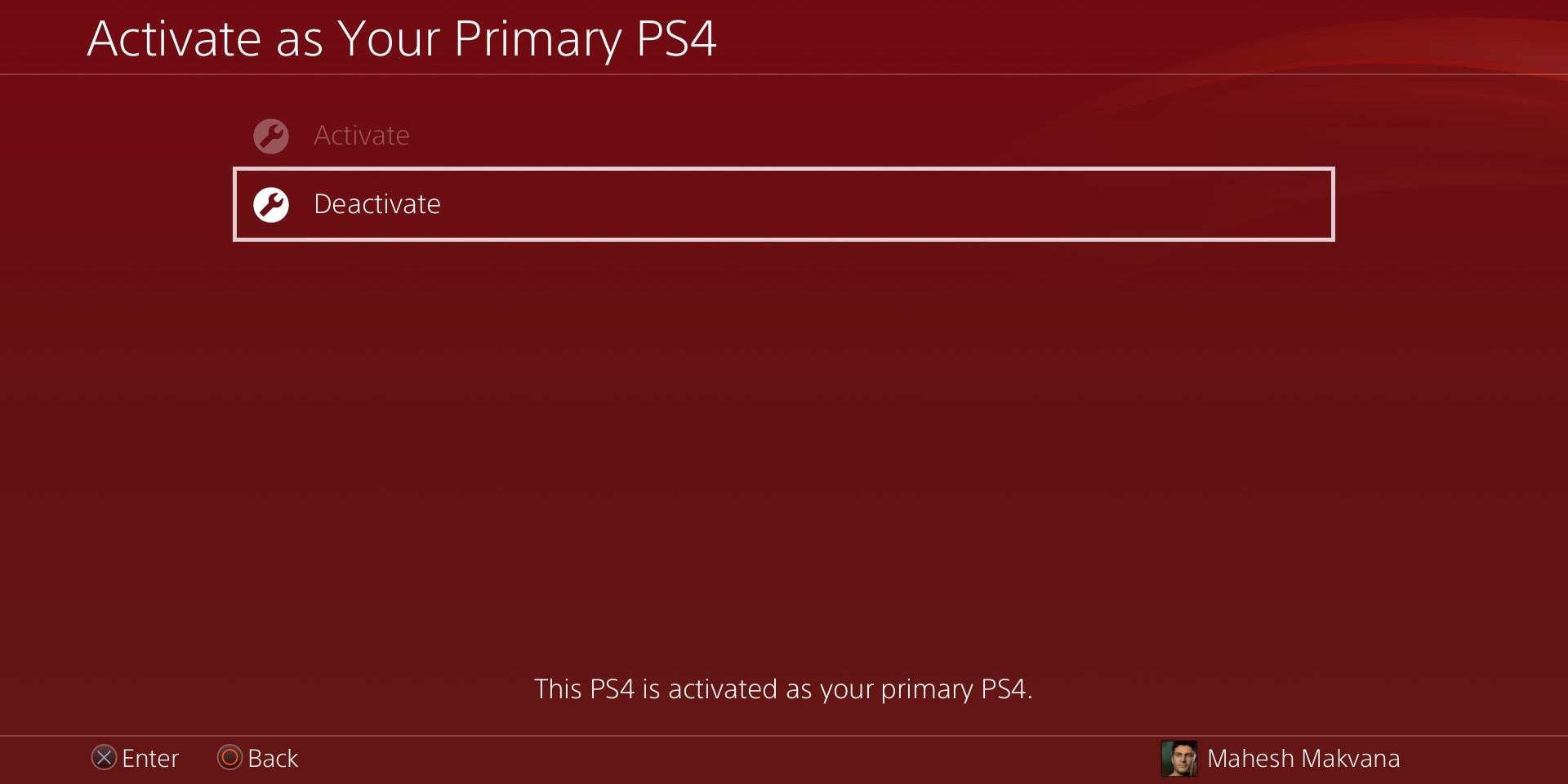
Así es como se hace esto:
- Abre el menú Configuración en tu PS4.
- Seleccione Administración de cuentas en la pantalla resultante.
- Busque Activar como su PS4 principal y selecciónelo.
- Seleccione Desactivar seguido de Sí para desactivar su cuenta en esta consola. El botón Activar está atenuado porque su cuenta ya está activa en esta PS4.
2. Restablecimiento de fábrica de su PlayStation 4
Ahora que ha desactivado su PS4, es hora de borrar y restablecer su consola a los valores predeterminados de fábrica.
Recuerde, también puede eliminar sus cuentas de usuario de PS4 , y si esto ayuda, no necesitará reiniciar su PS4.

Para restablecer su consola a la configuración de fábrica:
- Inicie el menú Configuración en su consola.
- Desplácese hacia abajo hasta que vea Inicialización y luego selecciónelo.
- Selecciona Inicializar PS4 . Esto elimina básicamente todo lo que ha almacenado en su PS4.
- Seleccione Completo en la siguiente pantalla para restablecer su consola por completo. Esto hace que su consola funcione como si la acabara de sacar de la caja por primera vez.
Pasará un tiempo antes de que tu PS4 se reinicie por completo. Puede seguir el progreso del restablecimiento utilizando el indicador de progreso en su pantalla.
Una vez que haya realizado el reinicio, estará listo para vender o regalar su consola. Ahora ha borrado con éxito todos los datos de su PS4.
Restablecimiento de fábrica de una PS4 cuando no es de arranque
Si tiene un problema de arranque y su PS4 no se enciende, aún puede restablecer su consola a la configuración de fábrica.
Esto básicamente usa la opción de modo seguro en la que puede iniciar su consola cuando no se inicia en modo normal. Hay una opción en modo seguro que te permite restablecer tu PS4 a los valores predeterminados de fábrica.

Para utilizar este método, siga los pasos a continuación:
- Apague completamente su PS4 si está encendida (vea cómo apagar una PS4 ).
- Una vez que haya apagado su PS4, iníciela en modo seguro. Para hacer esto, presione y mantenga presionado el botón de Encendido durante unos ocho segundos.
- Dejar de lado el botón de encendido después del segundo pitido.
- Conecte su controlador a su PS4 con el cable USB. El modo inalámbrico no funciona en modo seguro, por lo que debe usar USB.
- Seleccione la opción Inicializar PS4 usando su controlador.
- Elija Completo para inicializar su consola por completo.
Tu consola ahora está reiniciada. Ya no tiene sus datos o configuraciones almacenados.
Reinstale el software del sistema PS4
Una forma de restablecer tu PS4 es instalar el firmware del sistema en ella. En la mayoría de los casos, no es necesario que haga esto, ya que los métodos anteriores deberían restablecer completamente su consola.
Sin embargo, si tiene ciertos problemas que no desaparecerán a pesar de reiniciar la consola, puede intentar instalar la última versión de firmware, y eso debería, con suerte, solucionar sus problemas y reiniciar la consola.
Esto requiere que tenga una computadora y una unidad flash USB. Su unidad flash debe tener al menos 2 GB de espacio para almacenar el archivo de firmware de PS4.

Entonces, debes seguir estos pasos:
- Abra un navegador en su computadora y diríjase al sitio del firmware de PS4 .
- Descargue el archivo de firmware de la sección de reinstalación . Esta será la versión completa del software para su PlayStation 4.
- Tome una unidad flash USB y formatéela en FAT32 (aprenda a formatear una unidad USB ).
- Crea una carpeta llamada PS4 en tu unidad flash.
- Cree otra carpeta dentro de la carpeta de PS4 y asígnele el nombre ACTUALIZAR .
- Mueva el firmware de PS4 que descargó a esta carpeta de ACTUALIZACIÓN .
- Asegúrese de que el archivo descargado use PS4UPDATE.PUP como su nombre. Si no es así, cambie el nombre por este.
- Conecte su unidad flash a su consola PS4.
- Inicie su PS4 en modo seguro presionando y manteniendo presionado el botón de Encendido hasta que emita dos pitidos.
- Seleccione Inicializar PS4 (Reinstalar software del sistema) .
- Elija Actualizar desde dispositivo de almacenamiento USB seguido de Aceptar .
- Espere a que su consola reinstale el software del sistema.
Cuando haya terminado, su PS4 debería volver a la configuración de fábrica con el firmware original.
Si su PS4 no reconoce el archivo de software, asegúrese de haber utilizado los nombres de carpeta adecuados como se indicó anteriormente. Además, asegúrese de que el archivo de software no esté dañado o deberá volver a descargarlo del sitio web de Sony.
Ahora puede restablecer de fábrica su PS4

Aunque los problemas de PlayStation 4 son raros, si alguna vez te encuentras con uno, restablecer tu PS4 debería ayudar a solucionar el problema en la mayoría de los casos. Es posible que también desee hacer esto cuando esté regalando su consola.
Si está reiniciando la PS4 para poder actualizar a la PS5, asegúrese de saber si esta última consola de Sony se adapta a sus necesidades. Hay cosas que debe considerar al realizar el cambio para asegurarse de que está satisfecho con su compra.
